Recensione di Segurazo: è un virus?
L’antivirus Segurazo (noto anche come SAntivirus) è un programma antivirus a malapena utile, e che molti esperti identificano in un programma potenzialmente indesiderato (PUP) difficile da rimuovere dal sistema del computer. I professionisti della sicurezza informatica sono d’accordo nel dire che al massimo questo programma possa essere definito un ottimizzatore del sistema che tende a mostrare esiti di scansione falsi positivi. Una tecnica di questo tipo è spesso usata da venditori non affidabili che ingannano gli utenti, spingendoli a comprare la licenza del software per risolvere dei problemi del computer che potrebbero persino non esistere.
La distribuzione dell’Antivirus Segurazo si è cominciata ad avviare nel luglio 2019, e da quel momento sempre più utenti si sono lamentati al riguardo su vari forum presenti su Internet (come Reddit).
È importante sottolineare come alcune persone abbiano installato questo cosiddetto antivirus per sbaglio, per poi trovare grandi difficoltà nel disinstallarlo dal sistema del computer. Di solito non riescono nemmeno a trovare il programma nella lista Disinstalla un programma (Aggiungi o Rimuovi Programmi) del Pannello di Controllo. Questo accade perché questo losco programma tende a nascondere la sua presenza nel sistema del computer della vittima. Adesso che sapete cosa sia Segurazo, passiamo direttamente alle domande sulla sua rimozione.
In questo articolo vi spiegheremo come disinstallare Segurazo in maniera sicura e senza far uso di strumenti di rimozione automatica. Tenete presente che delle persone riportano come il software tenda a cambiare le proprie tattiche, rendendo ancora più difficile la sua rimozione, e causando quindi un inevitabile mal di testa agli utenti PC preoccupati.
Quindi, se voleste velocizzare il processo cercando un potente strumento di rimozione di Segurazo, potreste voler utilizzare degli strumenti antivirus di buona reputazione.
Descrizione delle funzionalità di Segurazo
Il programma può essere installato attraverso il file SegurazoSetup.exe. Subito dopo l’installazione, l’utente ottiene l’accesso al piano Base, che consente di effettuare una scansione del computer, ottimizzare le sue prestazioni, e in teoria dovrebbe anche fornire una protezione in tempo reale. In realtà, tuttavia, il piano base non protegge gli utenti da ransomware, rischi di privacy, siti web sospetti o minacce email.
Queste tecniche di marketing non sono accettabili e sono state pensate per ingannare l’utente, inducendolo a spendere dei soldi per una licenza di un software che difficilmente potrà migliorare le condizioni del computer. Si sa che anche il software Driver Support fa uso di queste tecniche.
Riassumendo, se vi steste chiedendo “Segurazo è sicuro?”, la nostra opinione è che non possa essere definito sicuro visto che non risolve alcun problema del computer, ed anzi ne crea. Per questo raccomandiamo caldamente di disinstallare programmi di questo tipo e di scegliere una soluzione migliore per la vostra sicurezza.
Rimuovere Facilmente il Virus Segurazo
La rimozione di Segurazo è un po’ complessa visto che tende a reinstallarsi sul computer della vittima, così da prevenire la sua completa eliminazione; inutile dire che questo aspetto rende il programma ancora più sospetto. In ogni caso vi abbiamo preparato delle istruzioni approfondite sul come rimuovere definitivamente questo programma, e sul come evitare che compaia ancora sui vostri schermi con pubblicità fastidiose.
Se reputate che queste istruzioni siano troppo complesse per voi, potete sempre utilizzare uno strumento di rimozione automatica di spyware/malware per cancellarlo dal vostro computer; scegliete il metodo che più si confà al vostro caso.
Rimuovere manualmente delle minacce per il computer è spesso un’attività complessa che richiede molto tempo. Vi consigliamo una suite di sicurezza per Windows tutto in uno, che vi assicurerà protezione, privacy, e manutenzione del PC: Advanced SystemCare PRO.
Advanced SystemCare PRO comprende 7 utili strumenti: un potente antivirus in tempo reale, un solido strumento di rimozione malware, un ottimizzatore del PC, un gestore delle password, una protezione della privacy, un pulitore delle unità, ed uno strumento per il recupero dei dati.
Ricordiamo che questo tutorial comprende i passi dettagliati da intraprendere per eliminare i file associati a questo “SAntivirus”, ed anche una guida sul come pulire i vostri browser ed il sistema del computer da software correlati.
Per la buona riuscita della rimozione di software potenzialmente indesiderati seguite attentamente i passi che vi suggeriamo. Accertatevi di aver completato TUTTI i passi segnalati!
Primo passo: Disabilitare la Connessione alla Rete
È estremamente importante che voi disattiviate la connessione alla rete prima di provare a rimuovere l’antivirus SEGURAZO; in caso contrario potrebbe risultarvi impossibile cancellare determinate rimanenze di registro dal vostro computer. Come suggerito da Roy Dale nella sezione dei commenti, il virus imposta HKEY_LOCAL_MACHINE\Software\Microsoft\Windows\Current\Version\Policies\System\EnableLUA ad 1; potete quindi aggirare il tutto o cambiando il valore a 0, o disattivando la connessione ad Internet.
1a Parte: Utilizzare il Programma di Disinstallazione di Segurazo
- Aprite Questo PC ed aprite le cartelle in questo ordine:
Questo PC > Windows (C:) > Programmi (x86) > Segurazo. - Qui troverete un file chiamato SegurazoUninstaller.exe: fate doppio click per lanciarlo.
- Scegliete Rimuovi Protezione nella finestra che appare sullo schermo.
- Aspettate. Il file di disinstallazione vi suggerirà di riavviare il computer; scegliete Riavvia in Seguito nella stessa finestra.
- Chiudete ogni finestra aperta sul vostro schermo e tornate al desktop. Dovreste vedere nuovamente l’Uninstaller di Segurazo; spuntate le opzioni Segurazo Antivirus e File di Configurazione, e quindi premete Disinstalla.
- Aspettate fino al termine del processo di disinstallazione. Vi sarà chiesto di riavviare o meno il vostro computer: cliccate su No.
- A questo punto tutti i file dell’antivirus potenzialmente indesiderato saranno cancellati, fatta eccezione per SegurazoKD.sys e SegurazoShell64_v1069.dll che resteranno nella cartella di installazione del programma. Questi file non possono essere cancellati così facilmente, né singolarmente né insieme all’intera cartella. Ecco cosa dovrete fare in seguito.
2a Parte: Pulire il Registro di Windows da chiavi e valori associati
SUGGERIMENTO. Le istruzioni sono molto dettagliate. Se siete degli utenti avanzati di computer ecco cosa dovrete fare negli step 1-12: utilizzare Trova per scoprire e cancellare chiavi e cartelle associate al programma molesto.
- Premete il tasto Windows + R per lanciare il prompt Esegui. In Esegui digita regedit e premi Invio; nella finestra UAC premi Sì.
- Nel Registro di Windows premi CTRL + F per aprire Trova; potete anche cliccare su Modifica > Trova… per ottenere lo stesso risultato.
- In Trova, digita Segurazo e premi Trova Successivo.
- La prima chiave trovata dovrebbe essere in HKEY_CURRENT_USER\Software\Microsoft\Windows NT\CurrentVersion\AppCompatFlags\Compatibility Assistant\Store. Trascinate la colonna Nome verso destra così da espanderla e vedere chiaramente i nomi completi. Trovate, fate un doppio click, e scegliete di Eliminare una chiave chiamata C:\Programmi(x86)\Segurazo\SegurazoUninstaller.exe. Cliccate quindi su Sì per confermare.
- Premete CTRL + F per aprire Trova ancora una volta. Cliccate Trova Successivo. Aspettate.
Adesso dovreste essere portati nella cartella HKEY_LOCAL_MACHINE\SOFTWARE\Microsoft\Tracing\segurazoclient_RASAPI32.
Guardate il pannello a sinistra: qui dovreste vedere una lista delle cartelle associate al PUP. Fate click con il tasto destro, e scegliete Elimina > Sì per le seguenti cartelle:segurazoclient_RASAPI32;
segurazoclient_RASMANCS;
SegurazoService_RASAPI32;
SegurazoService_RASMANCS;
SegurazoUninstaller_RASAPI32;
SegurazoUninstaller_RASMANCS. - Aprite nuovamente Trova (CTRL + F) e premete Trova Successivo. Questa operazione dovrebbe portarvi alla cartella HKEY_LOCAL_MACHINE\SOFTWARE\Microsoft\Windows\Segurazo; fate click con il tasto destro sul pannello di sinistra, e quindi scegliete Elimina > Sì.
- CTRL + F e quindi Trova Successivo; adesso dovreste trovarvi in HKEY_LOCAL_MACHINE\SOFTWARE\WOW6432Node\Microsoft\Windows\Segurazo. Cancellate questa cartella dal pannello a sinistra con un click del tasto destro, e scegliete Elimina > Sì.
- Premete CTRL + F e quindi Trova Successivo; sarete portati nella cartella HKEY_LOCAL_MACHINE\SYSTEM\ControlSet001\Control\Session Manager. Al suo interno dovreste trovare ed eliminare un valore chiamato PendingFileRenameOperations.
- Ripetete l’operazione con il Trova ed eliminate il valore \Device\HarddiskVolume5\Program Files (x86)\Segurazo\SegurazoClient.exe.
- Ripetete nuovamente l’operazione con il Trova Successivo; adesso dovreste fare click con il tasto destro per Eliminare la chiave SegurazoSvc dalla cartella HKEY_LOCAL_MACHINE\SYSTEM\ControlSet001\Services\EventLog\Application.
- Aprite Trova > Trova Successivo, quindi eliminate il valore \Device\HarddiskVolume5\Programmi (x86)\Segurazo\SegurazoUninstaller.exe da una cartella denominata con una lunga stringa numerica.
- Scorrete il Registro di Navigazione di Windows e cliccate su Computer. Ripetete adesso la procedura con il Trova Successivo per accertarvi che non ci siano più chiavi o valori associati all’ostinato PUP, e, se ne doveste trovare ancora, eliminateli.
3a Parte: Forzare l’eliminazione dei file rimanenti nella cartella di installazione
- Innanzitutto dovete copiare il percorso dei file precedentemente citati che non si cancellano dalla cartella di installazione del programma. Potete copiarlo così:
Suggerimento. Suggeriamo di annotarvi i nomi dei file che non riuscite a cancellare da questa cartella perché potrebbero essere diversi dai nostri. - Una volta copiato il percorso, premete CTRL+ALT+CANC ed aprite la Gestione Attività di Windows. Qui selezionate Esplora Risorse e scegliete Termina Attività.
- Adesso cercate cmd nella barra di ricerca di Windows. Fate click con il tasto destro sul risultato e scegliete Esegui come Amministratore; cliccate poi su Sì per confermare.
- Nel CMD digitate del /f <filename>, ma al posto di <filename> incollate il percorso che avete precedentemente copiato, ed aggiungete il nome completo del file. Premete Invio per eseguire il comando, e ripetete questa operazione cambiando il nome del file per eliminare tutte le rimanenze.
Esempi dei comandi che abbiamo inserito per forzare la cancellazione dei file rimanenti:
del /f C:\Programmi (x86)\Segurazo\SegurazoShell64_v1069.dll
del /f C:\Programmi(x86)\Segurazo\SegurazoKD.sys. - Successivamente potete tornare in C:\Programmi (x86) e cancellare la cartella Segurazo.
- Andate sul desktop, fate click con il tasto destro sul Cestino e scegliete Svuota Cestino: tutti i file associati al programma indesiderato saranno così definitivamente eliminati.
PCtempo è supportato dai lettori. Se acquistate tramite i link presenti sul nostro sito, potremmo guadagnare qualcosina grazie alle commissioni di affiliazione. Per saperne di più.
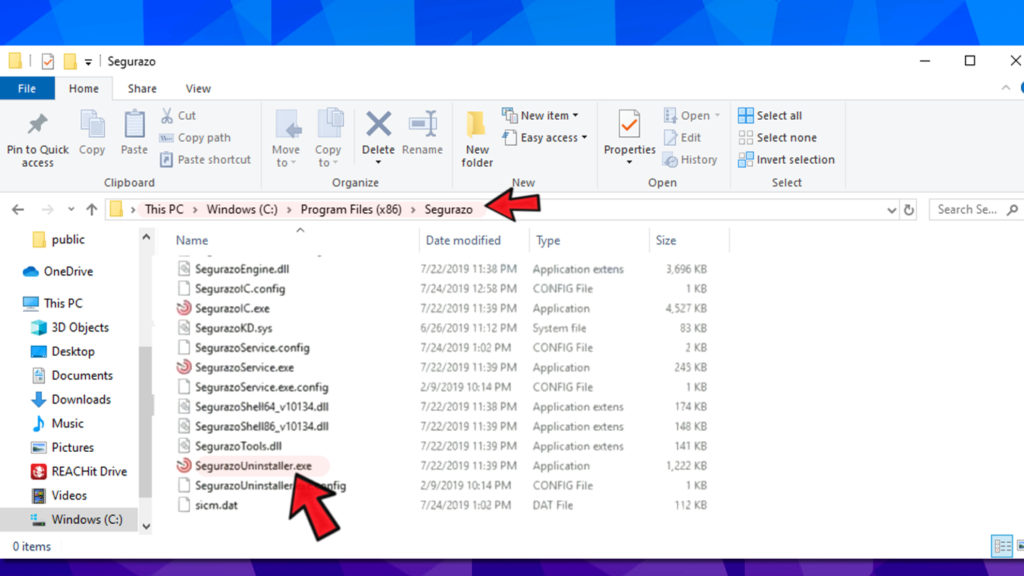
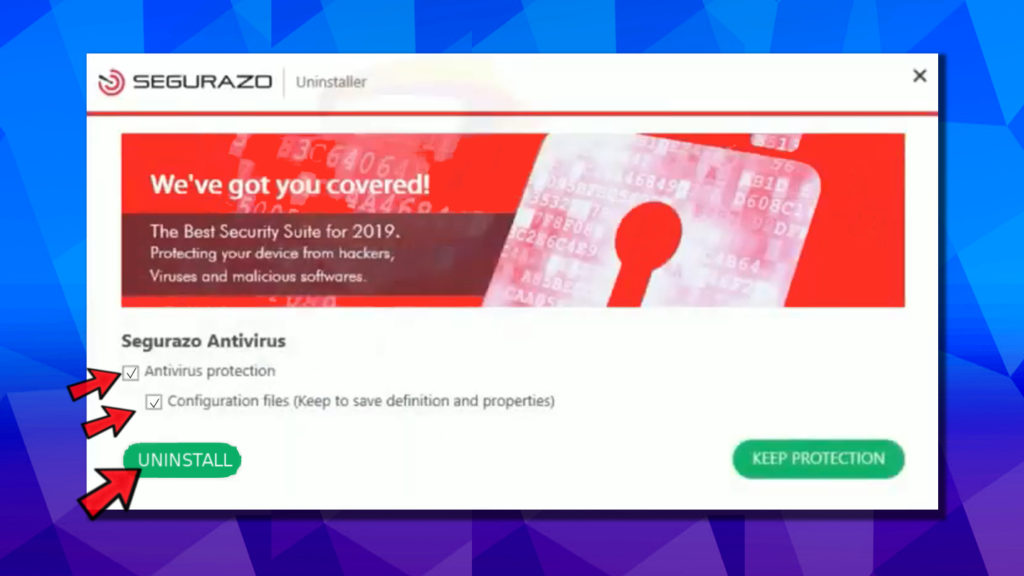
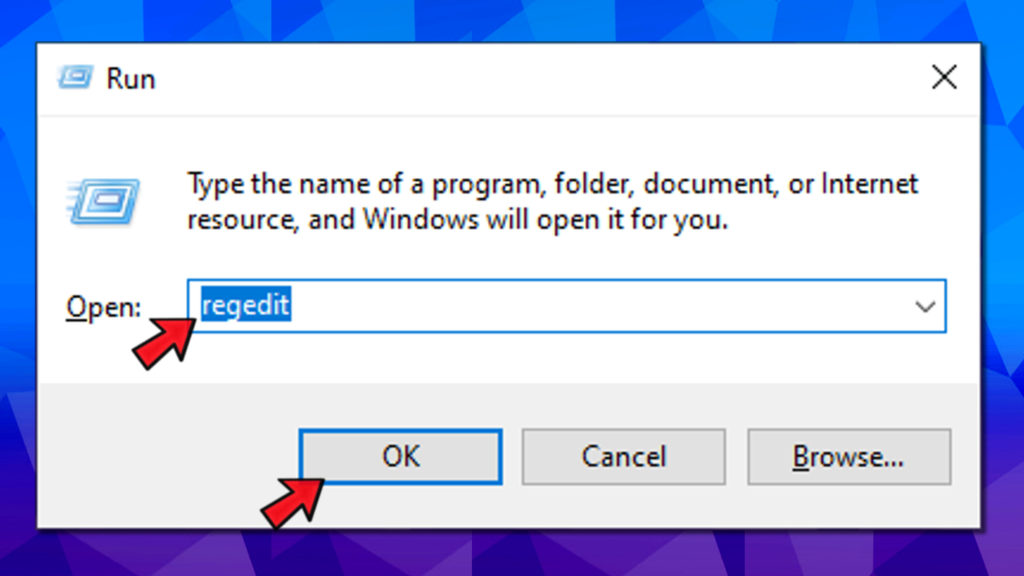
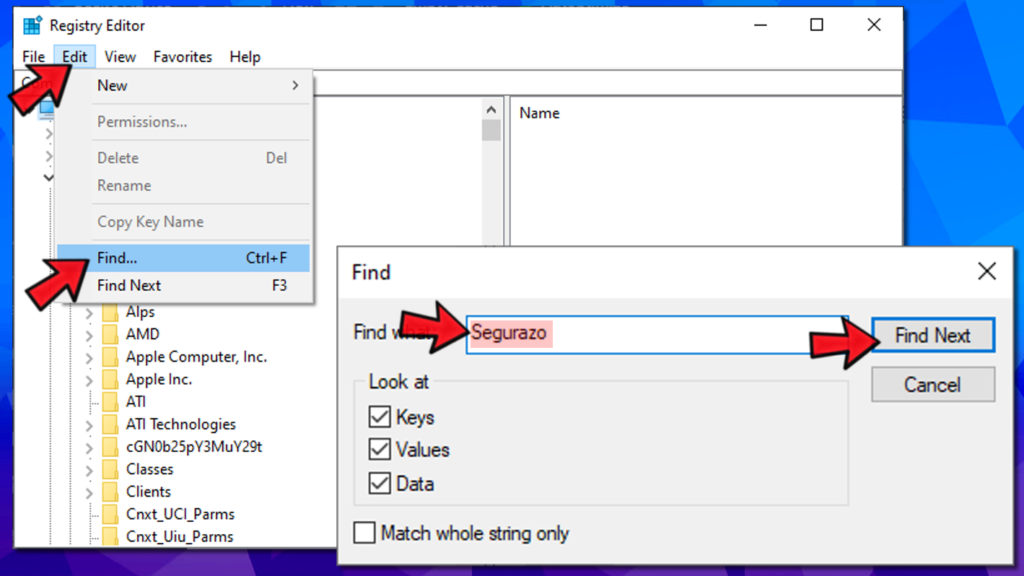
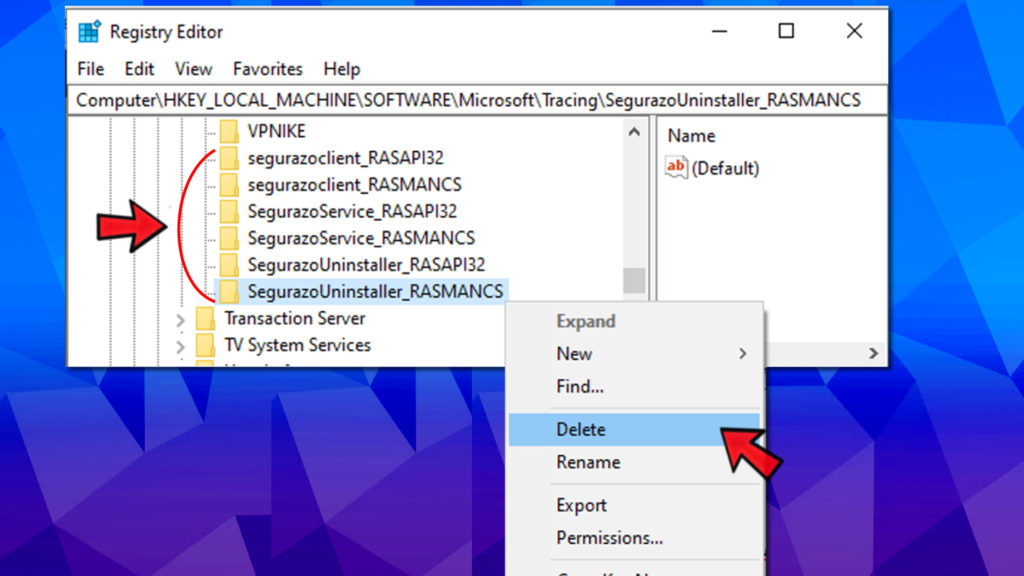 Guardate il pannello a sinistra: qui dovreste vedere una lista delle cartelle associate al PUP. Fate click con il tasto destro, e scegliete Elimina > Sì per le seguenti cartelle:segurazoclient_RASAPI32;
Guardate il pannello a sinistra: qui dovreste vedere una lista delle cartelle associate al PUP. Fate click con il tasto destro, e scegliete Elimina > Sì per le seguenti cartelle:segurazoclient_RASAPI32;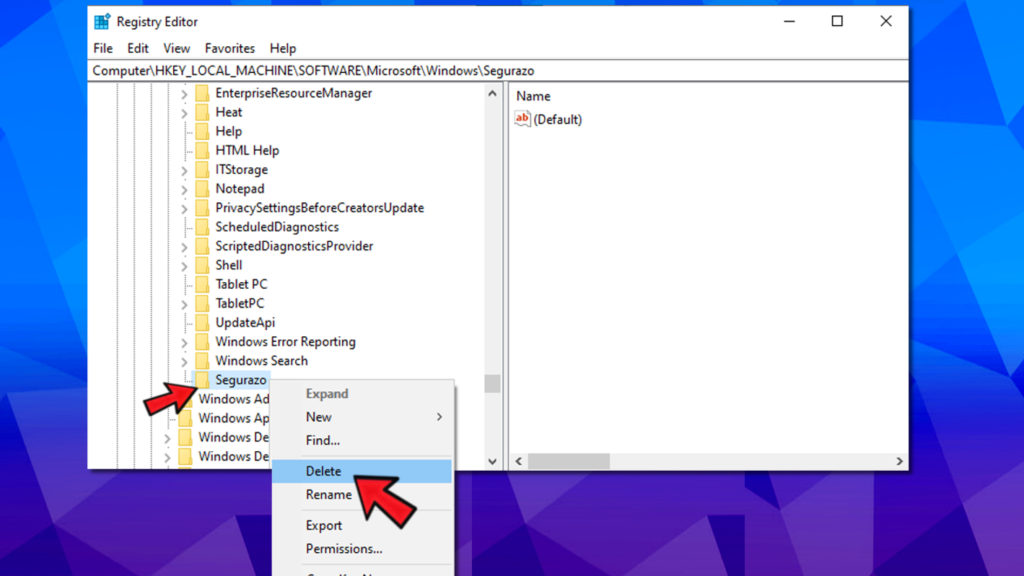
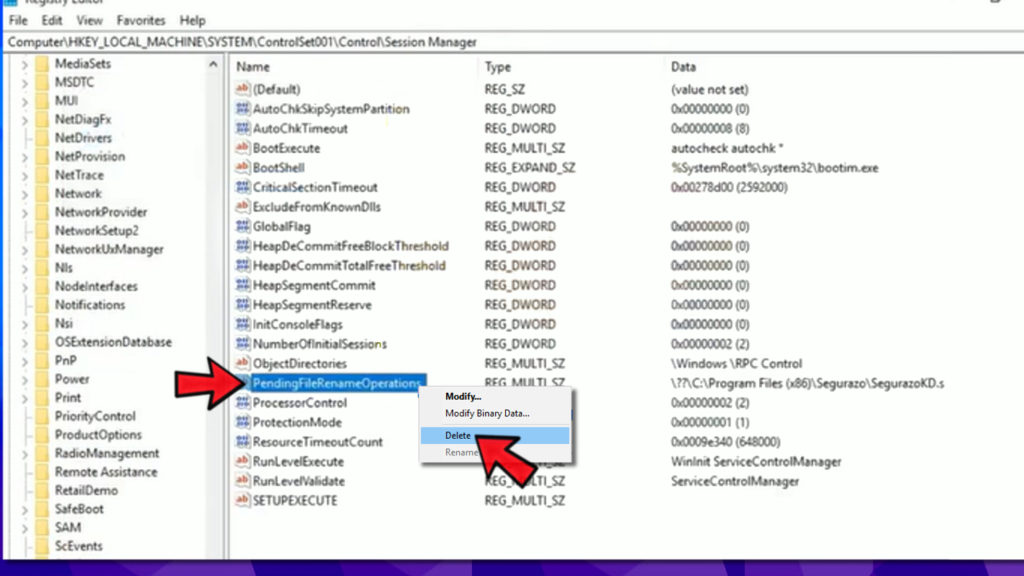
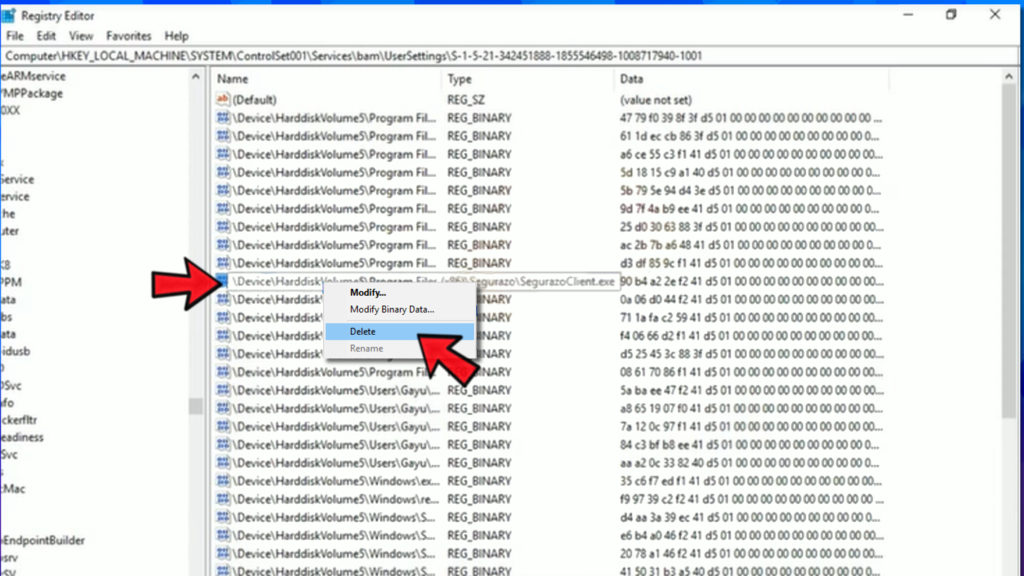
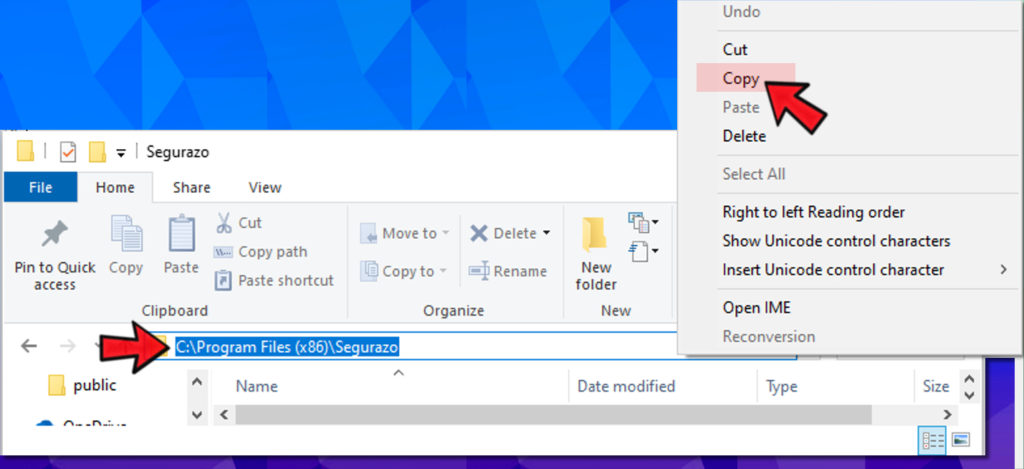
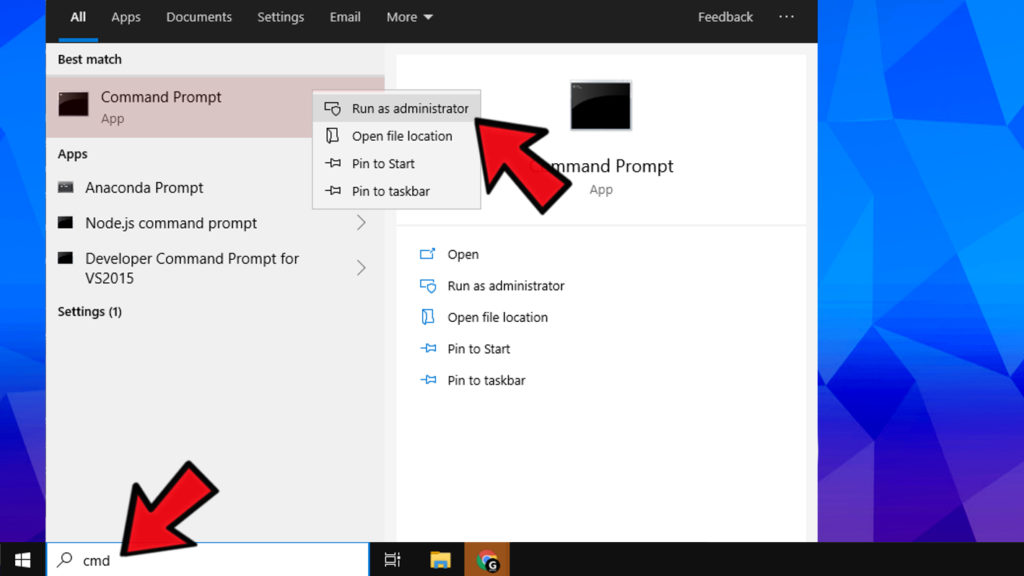
Complimenti, articolo utilissimo. Aggiungo che si trova anche in questo path e con questo nome:
C:\Program Files (x86)\Digital Communications\SAntivirus\SAntivirusUninstaller.exe
non trovo piu segurazo. Ma l’avevo.
Probabilmente è nella cartella raming di appdata come me
HELP
tutto bene fino alla terza parte, nel punto 2
“Qui selezionate Esplora Risorse e scegliete Termina Attività”
dopo che ho terminato l’attività di esplora risorse mi è sparito il desktop e la barra al fondo più altre anomalie.
L’ho spento e riacceso ma non cambia niente. Qualcuno mi aiuta a ripristinarlo ????
Grazie
Reinicia la computadora.
Da me non si chiama Segurazo ma si chiama SAntivirus, ma non è quello il punto.
Andando nel registro di sistema ho trovato due cartelle le quali entrambi contenevano questo stesso contenuto:
DeviceHarddiskVolume4Program Files (x86)digital communicationsSAntivirusSAntivirusClient.exe
DeviceHarddiskVolume4Program Files (x86)digital communicationsSAntivirusSAntivirusUninstall.exe
poi ne ho trovate altre le quali entrambi avevano il seguente contenuto:
DeviceHarddiskVolume4Program Files (x86)digital communicationsSAntivirusSAntivirusClient.exe
DeviceHarddiskVolume4Program Files (x86)digital communicationsSAntivirusSAntiviruservice.exe
il punto è che non posso eliminare quei contenuti. quando provo a farlo mi arriva questa notifica: “impossibile eliminare tutti i valori specificati”
poi ho trovato un file di nome “ClassDesc” il quale contiene questa stringa “@c_fsantivirus.inf,%ClassDesc%;FS Anti-virus filters”
credo che non si debba eliminarlo ma non ne sono sicuro
aiutami 🙁
grazie in anticipo
SOLUZIONI A PROBLEMI ULTERIORI CHE HO DOVUTO RISOLVERE NEL MIO CASO
Premetto che da Me si chiama SAntivir
Io mi sono ritrovato a dover cancellare in 3 diversi modi chiami e valori associaci:
1 modo) quello descritto in questa guida
2 modo) Quando mi sono ritrovato ad avere chiavi i o cartelle che non potevo eliminare ho dovuto utilizzare un programma gratutito: Registrar Registry Manager (A fine installazione vi chiede importare bookmark e impostazioni predefinite? “NO, altrimenti vi imposta barre di ricerca e simili sul pc”, quando poi si apre la schermata scegliete il pulsante home edition non dovrete pagare nulla)
Quindi si continua a fare la ricerca tramite il registro di Windows e poi seguite il percorso ed eliminate file o cartelle da registry che forza l’eliminazione.
3 modo – leggete tutto di questo caso per evitare danni) L’ultimo caso il più infido è stato trovarlo nel registro di Bam che contiene funzionalità di Windows in questo caso ci sono 2 possibilità:
1 possibilità) si presenta con una chiave specifica quindi lo si elimina come fatto fino ad ora con i modi 1 e 2,
2 possibilità) Lo si trova scritto dentro una chiave si Bam, in questo caso bisogna fare doppio click sulla chiave per modificarla e quindi cercare le 2 righe (si di solito sono 2 righe fate attenzione) che contengono il nome del vostro segurazo nel mio caso SAntivir e cancellare solo la singole righe specifiche senza cancellare altro per evitare danni. Per riconoscerle bisogna leggere ogni riga presente e cercare quelle giuste ma vi consiglio di guardare prima quelle più lunghe di solito è li.
Mi raccomando rifate la ricerca da capo (per farlo cliccate una volta tasto sinistro su computer e poi rifate la ricerca con ctrl+f e il nome del vostro segurazo.
Io ho avuto difficoltà anche con la 3 parte, mi impediva la cancellazione del file.SYS (nel mio caso SAntivir.SYS) continuando a dirmi il file era aperto in un altro programma anche se usando diversoi programmi nessuno mi diceva quale fosse il programma che stava usando SAntivir.SYS.
Quindi ho utilizzato lockhunter che pur dicendo che non poteva eliminare il file cliccando una spunta nella parte bassa della finestra permette di farlo al riavvio di windows. Così ho fatto. Quindi ho eliminato dentro c:/programmi/nome_Cartella_Di_Segurazo anche la cartella ormai vuota dove era contenuto il file.SYS di Segurazo in arte SAntivir del mio caso.
ATTENZIONE a questo punto a causa del riavvio però le chiavi sono di nuovo sporche perchè le ha arisporcate prima di essere eliminato (meno di prima per fortuna), quindi ho dovuto rieseguire i 3 modi che ho descritto per eliminare di nuovo tutto. Questa volta però al riavvio non essendoci più il file.SYS ne nulla nei registri, segurazo è stato estirpato ^^
Comunque si anche i file con stringhe che contengono il nome da qualche parte vanno tutti eliminati.
grande fratè!
Salve sono riuscito ad eliminare tutto tranne questa voce C:\Program Files (x86)\Digital Communications\SAntivirus\SAntivirusKD.sys quando provo ad eliminarla è impossibile completare l’operazione perché il file è aperto in un’altro programma